

本指南概述了帮助您入门的基本功能。Focalboard 是一个不断更新的开源项目。
让我们知道 如果您正在寻找某个功能,或 与我们充满活力的社区联系 以帮助将其变为现实。
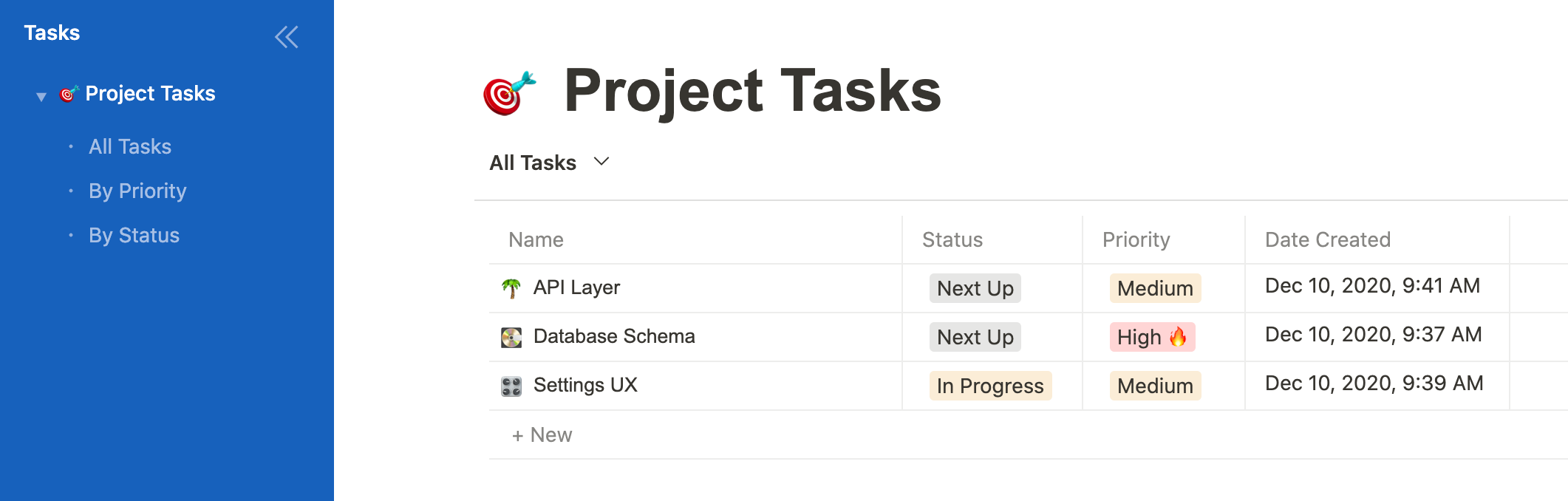

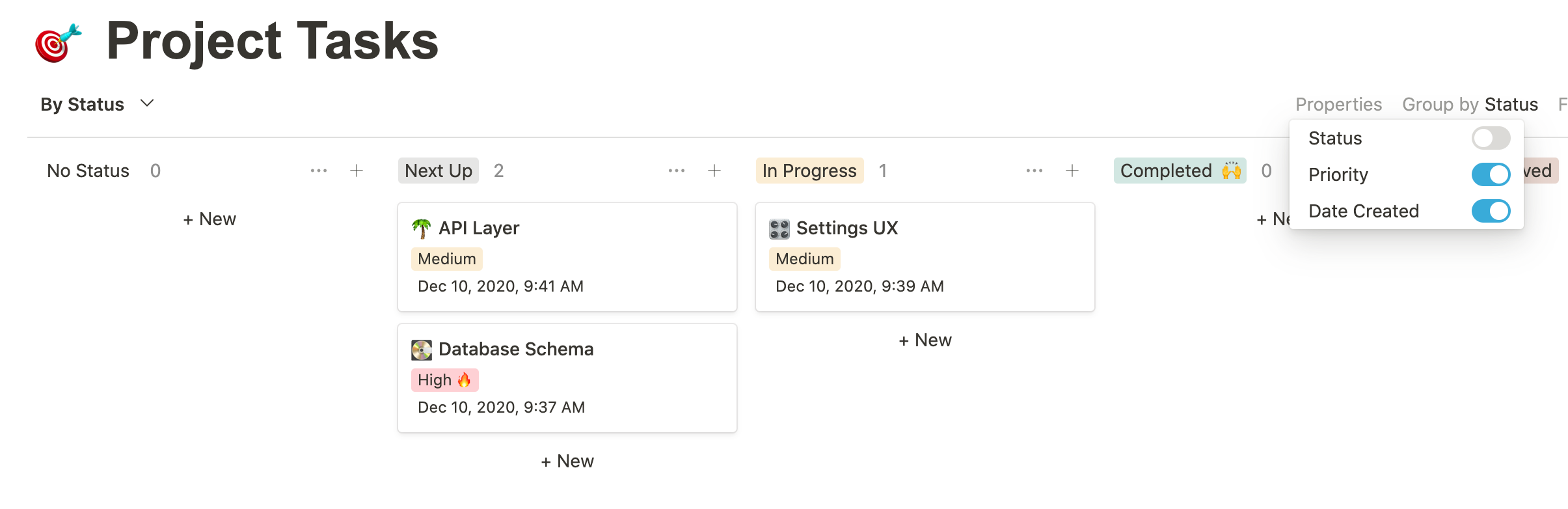
您还可以更改视图的分组依据、筛选器和排序设置。
通常,您所做的所有更改都会立即保存,并且对所有其他用户可见。
单击看板标题进行编辑。您还可以在棋盘和卡片上设置图标。
单击视图名称旁边的下拉列表,然后单击添加视图以添加新视图。
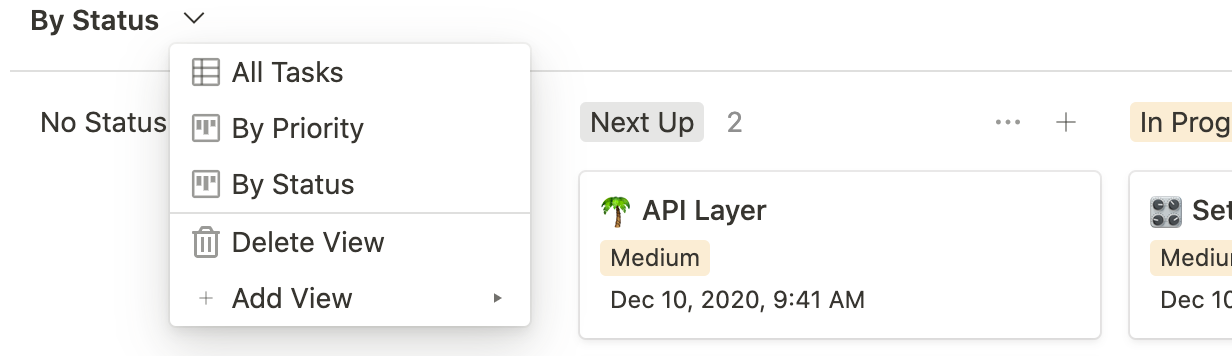
将卡片从一列拖动到另一列以更改其分组依据属性。例如,将卡片拖动到已完成列,以将其标记为已完成。
当图板未排序时,您可以将卡片拖动到列中的特定行。对于排序板,使用指定的排序设置将卡片拖动到具有自动排序功能的列中。
选择要编辑的卡片。一张卡由以下部分组成:
按 ESC 键或单击卡片编辑器对话框外部以关闭卡片编辑器。
每列对应一个卡属性。单元格可以直接编辑,也可以通过将鼠标悬停在标题上并单击“打开”来打开卡片编辑器。
单击标题对它们进行排序,或插入新属性。
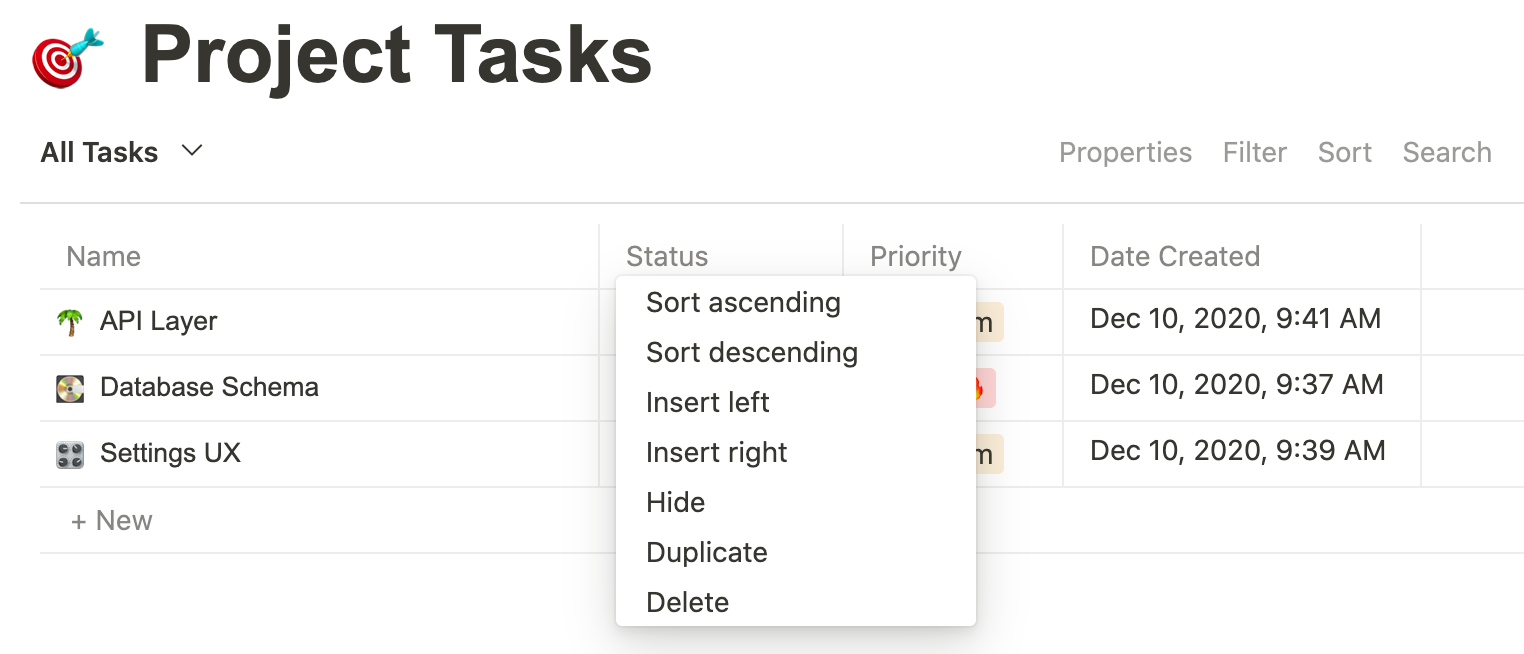
每个看板可以有一组卡片模板。要创建新的卡片模板,请单击“新建”按钮的下拉列表,然后选择“+新建模板”。
卡片编辑器随即打开,并显示一个横幅,指示这是一个模板。
您可以使用此新模板新建新卡片。
或者,您可以将任何卡片转换为模板:
同样,您可以从“+ 添加看板”菜单创建看板模板。要将现有看板转换为模板,请执行以下操作:
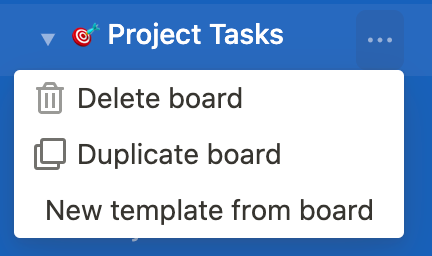
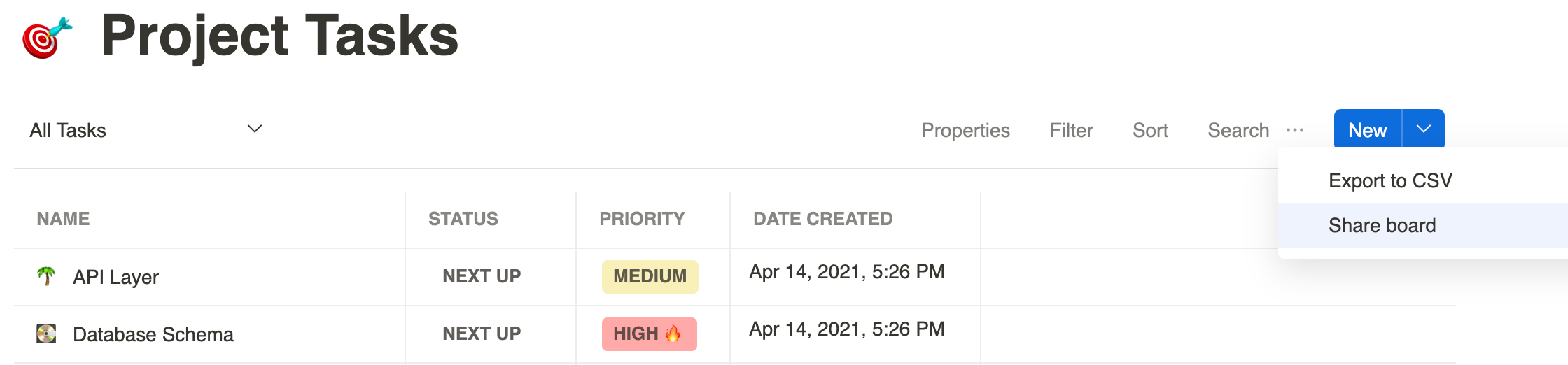
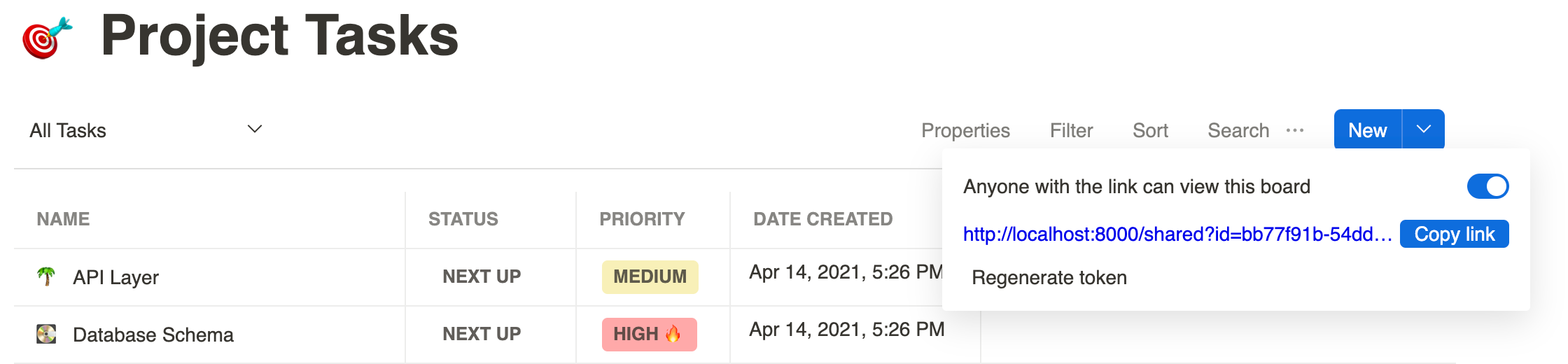
您可以从设置菜单导出所有看板的存档。
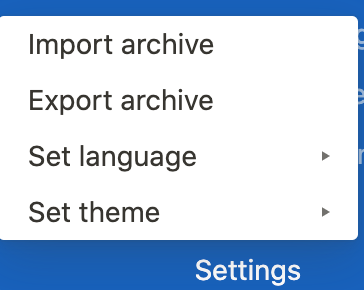
这对于快速备份快照或将它们传输到不同的安装(例如从个人桌面传输到服务器安装)非常方便。请注意,存档(当前)不包括图像和文件附件,例如卡片中包含的图像。
另请注意,导入存档将覆盖对项目的更改,但不会影响不属于存档的其他项目(例如棋盘和卡片)。